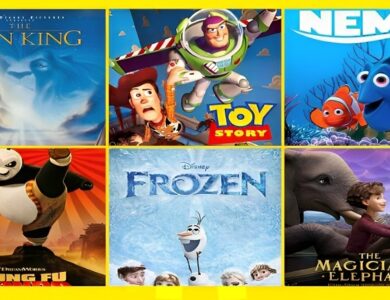پاك كردن حافظه گوگل کروم اندروید و آیفون؛ چگونه کش و کوکی ها را حذف کنیم؟
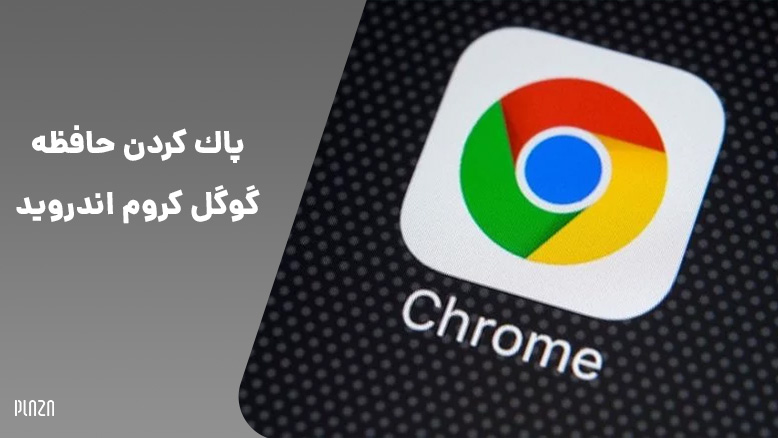
پاك كردن حافظه گوگل کروم اندروید و آیفون؛ چگونه کش و کوکی ها را حذف کنیم؟
با پاك كردن حافظه گوگل کروم اندروید، میتوانید بسیاری از مشکلات مربوط به مرورگر را برطرف کنید. حذف كوكي های کروم در اندروید و پاک کردن کش گوگل کروم در گوشی فرایند بسیار سادهای است که تنها چند دقیقه وقت شما را میگیرد.
اگر طی چند وقت اخیر سرعت مرورگر کروم شما کاهش پیدا کرده یا اگر متوجه شدید برخی از تغییراتی که در سایتها اعمال شده را نشان نمیدهد، وقت پاک کردن کش گوگل کروم در گوشی فرا رسیده است. در حقیقت حتی اگر مشکلی با مرورگر خود ندارید باز هم توصیه میشود هر از چند گاهی به پاکسازی کوکی و کش مرورگر خود بپردازید؛ چه از کروم استفاده میکنید و چه از مرورگر دیگری. اما چگونه حافظه مرورگر گوشی را پاک کنیم؟ در این مطلب پلازا به این سوال پاسخ خواهیم داد.
فهرست مطلب:
نکاتی که پیش از پاک کردن حافظه کروم باید بدانید
- با حذف کوکیها، شما از حساب کاربری خود در اکثر سایتها خارج خواهید شد و مجددا باید با رمزعبور و نام کاربری وارد شوید. اما در صورتی که کوکیهای مرورگر را پاک کرده ولی گزینه همگامسازی با سایر دستگاهها را فعال کرده باشید، کروم همچنان شما را در حساب گوگل نگه میدارد. اما کوکیها از سایر دستگاهها پاک خواهد شد.
- برای خروج از حساب گوگل، باید از داخل کروم و به صورت دستی از حساب گوگل خود Sign out کنید.
- با پاك كردن كش کروم تمامی تصاویر و اطلاعات سایتها که روی گوشی شما ذخیره شده باشند حذف میشوند.
- برای حذف سریع حافظه کروم، میتوانید در نوار آدرس مرورگر، Clear browsing data را وارد کرده و روی گزینه نمایش داده شده بزنید تا به صفحه حذف دیتا دسترسی پیدا کنید.
پاك كردن حافظه گوگل کروم
مرورگر کروم حجم قابل توجهی از اطلاعات را در شکل کوکی و کش ذخیره میکند. از آنجایی که مراحل حذف تاریخچه، دیتا و کوکیها در کروم یکسان است، ما در همین بخش به نحوه پاك كردن كوكي ها در گوگل كروم اندروید و ایفون خواهیم پرداخت.
پاك كردن كش و دیتا مرورگر کروم اندروید
ابتدا وارد برنامه شوید و سپس از گوشه بالای سمت راست صفحه ![]() را لمس کنید. از فهرست به نمایش درآمده، گزینه History را انتخاب کنید.
را لمس کنید. از فهرست به نمایش درآمده، گزینه History را انتخاب کنید.
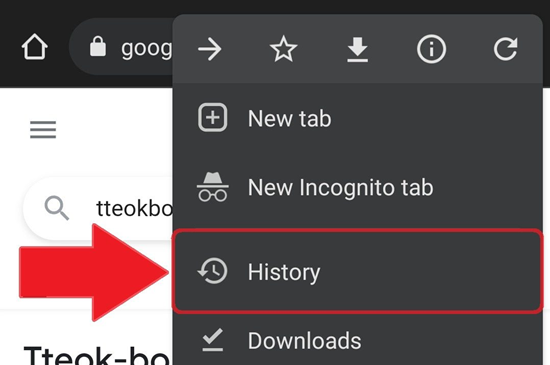
در صفحه تاریخچه مرورگر، روی گزینه Clear browsing data بزنید.
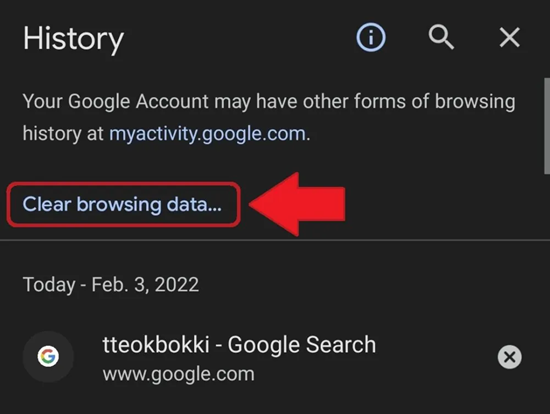
در این صفحه علاوه بر تاریخچه، میتوانید موارد دیگری را هم پاک کنید. میتوانید از بخش Time range بازه زمانی را از حداقل 1 ساعت قبل تا از ابتدا، انتخاب کنید. پایینتر چندین گزینه وجود دارد:
- گزینه Browsing History: که همان تاریخچه مرورگر شما است.
- گزینه Cookies and site data: که مربوط به کوکیها و دیتای مربوط به سایتها است. با انتخاب این گزینه شما از حساب کاربری خود در سایتها خارج خواهید شد.
- گزینه Cached images and files: این گزینه همانطور که مشخص است، شامل کش برنامه است. با انتخاب این گزینه میتوانید حافظه گوشی را خلوتتر کنید و اگر برنامه دچار مشکلی شده است، آن را برطرف نمائید.
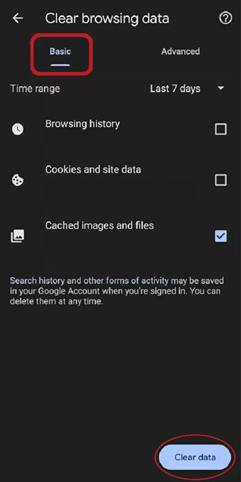
در این قسمت با مشخص کردن موارد دلخواه و انتخاب گزینه Clear data میتوانید این موارد را حذف کنید. اما اگر از بالای صفحه به زبانه Advanced بروید، ۳ گزینه اضافی دیگر هم قابل انتخاب خواهند بود. این گزینهها شامل رمزهای عبور ذخیره شده، دادههای مربوط به فرمهای سایتها و همچنین تنظیمات سایتها میشوند.
پاك كردن كش و حافظه مرورگر کروم در ایفون
پاک کردن حافظه کروم در آیفون، کمی متفاوت از اندروید اما به همان سادگی است. در قدم اول باید از پایین سمت راست صفحه، روی سهنقطه بزنید و در منو پاپآپ، گزینه History را انتخاب کنید.
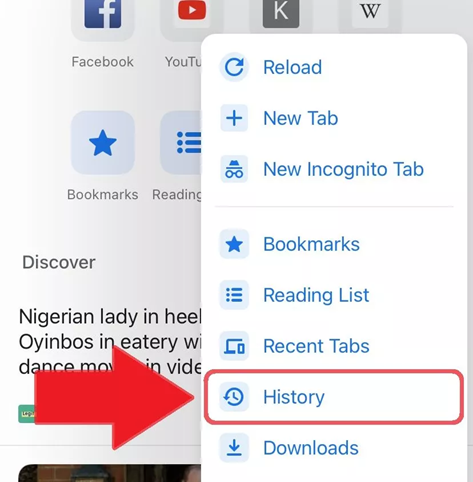
در صفحه بعدی و در انتهای صفحه، گزینه Clear Browsing Data را انتخاب کنید. حالا از قسمت Time Range، میتوانید بازه زمانی دادههایی که میخواهید پاک شوند را مشخص کنید. از پایین این بخش هم میتوانید مواردی که میخواهید پاک شوند، از جمله تاریخچه، کوکیها، کش، رمزهای عبور و فرمها را انتخاب کنید.
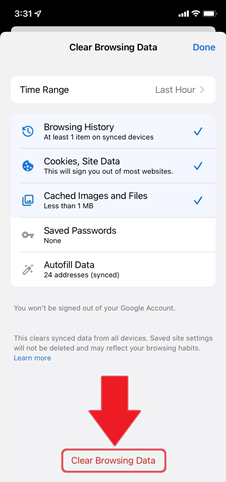
در نهایت با انتخاب گزینه Clear Browsing Data و انتخاب مجدد این گزینه، این موارد از کروم حذف خواهند شد.
سوالات متداول
۱. کش مرورگر چیست؟
هر زمانی که شما وارد سایتی میشوید مرورگر به طور خودکار بخشی از آن سایت را در سیستم شما ذخیره میکند تا دفعه بعدی که خواستید دوباره از آن سایت بازدید کنید، محتوای آن با سرعت بالاتری بارگذاری شود. مرورگر همچنین ممکن است کوکیها یا اطلاعاتی نظیر نام کاربری و رمز عبور، فرمهای حاوی نام و ایمیل و موارد این چنینی را هم ذخیره کند. اگر حجم کش مرورگر از حد معینی فراتر رود، ممکن است تاثیر برعکسی داشته باشد و در حقیقت سرعت بارگذاری سایتها را پایین بیاورد. از طرف دیگر برخی از کاربران نیز به دلایل امنیتی تمایلی ندارند این قبیل اطلاعات روی هارد گوشی ذخیره شده باشد. با پاك كردن كش مرورگر کروم اندروید و ایفون میتوانید مشکلات مختلفی که در مرورگر با آن مواجه هستید را برطرف کنید و یا کش سایتهایی که دیگر از آنها استفاده نمیکنید را از محل ذخیره کش کروم حذف کنید.
۲. کوکی مروگر چیست؟
هر وبسایتی که شما از آن بازدید کنید، کوکی و کش خود را روی دستگاه شما ذخیره خواهد کرد. کوکیها به وبسایتها کمک میکنند کاربران مختلف را شناسایی کند و کش نیز اطلاعات مربوط به سایت است که سبب میشود در بازدیدهای بعدی سایت با سرعت بیشتری بارگذاری شود. از میان این دو شاید پاک کردن کش خیلی لازم نباشد، ولی کوکیها را بهتر است به طور منظم از سیستم خود حذف کنید.
۳. چگونه مشکل ذخیره نشدن هیستوری در کروم اندروید را برطرف کنیم؟
اگر با چنین مشکلی مواجه هستید، در قدم اول مطمئن شوید که در حالت ناشناس یا Incognito از مرورگر استفاده نمیکنید. در این حالت تاریخچه شما ذخیره نمیشود. در قدم بعدی میتوانید برای حل مشکل ذخیره نشدن هیستوری در کروم اندروید، از راههایی مثل پاک کردن کش برنامه کروم، آپدیت کردن آن، غیر فعال کردن گزینه Do Not Track در تنظیمات مرورگر و حذف کردن افزونهها کمک بگیرید.
جمع بندی
در این مطلب با نحوه پاك كردن حافظه گوگل کروم اندروید و ایفون آشنا شدیم. اگر از مرورگر دیگری استفاده میکنید میتوانید مطلب آموزش مدیریت و پاک کردن کوکی و بوک مارک در همه مرورگر ها را مطالعه کنید تا با نحوه انجام این کار در سایر مرورگرها هم آشنا شوید.
منبع : پلاژا